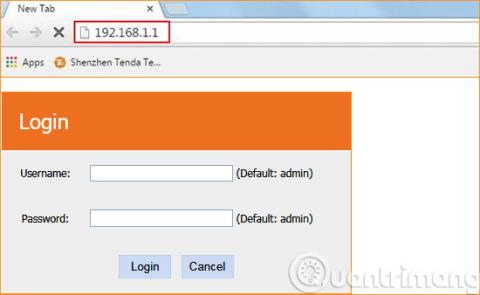Det er mange måter å sikre WiFi [ WiFi-sikkerhet fra grunnleggende trinn ], men den beste og billigste måten er å regelmessig endre WiFi-passordet . I dag vil vi veilede deg hvordan du endrer Tenda Wifi-passord . Hvis du bruker en annen type modem, se hvordan du endrer WiFi-passord for andre typer modemer i artikkelen: Sammendrag av hvordan du endrer WiFi-passord på bærbar PC eller telefon
For tiden er Tenda-rutermarkedet delt inn i mange forskjellige typer som Tenda W311R, Tenda W303R, Tenda W268R, Tenda W302R og Tenda W315R, men deres konfigurasjon er lik. Grensesnittet kan være litt annerledes, men du vil ikke ha store problemer med å endre WiFi-passordet.
For å endre Tenda WiFi-passordet, må du kjenne adressen til modemavdelingen. I denne veiledningen vil vi gå i detalj fra å sjekke Standard Gateway til du fullfører prosessen med å endre WiFi-passordet, vennligst se den.
Merk: Før du endrer passordet, koble Tenda Wifi til datamaskinen med en nettverkskabel.
Følg disse trinnene for å endre Tenda WiFi-passord:
Trinn 1: Åpne CMD: Windows + R > skriv inn cmd > Enter
Trinn 2: Skriv inn ipconfig > Enter
Trinn 3: Husk standard gateway-adressen
Trinn 4: Skriv inn standard gateway-adressen i nettleseren (vanligvis 192.168.0.1 eller 192.168.1.1)
Trinn 5: Logg inn på admin-siden med standard brukernavn og passord admin

Trinn 6: Finn kategorien Trådløse innstillinger > Trådløs sikkerhet. Hvis du ikke ser det, klikker du på Avansert
Trinn 7: Angi parametere:
- Sikkerhetsmodus: Velg WPA/WPA2 - PSK
- WPA-algoritmer : Velg TKIP&AES
- Sikkerhetsnøkkel : Skriv inn Tenda WiFi-passordet du vil endre.

Trinn 8: Klikk OK for å lagre endringene
Trinn 9: Start modemet på nytt for å fullføre
Merk: Etter å ha endret Tenda WiFi-passordet, må enheter som tidligere har koblet til denne WiFi-en slette det gamle passordet og angi det nye passordet for å kunne koble til nettverket.
Ovenfor er alle trinnene for å endre WiFi-passordet på Tenda-modemet. Forhåpentligvis vil denne artikkelen hjelpe deg med å endre WiFi-passordet ditt hjemme.
Lykke til!